Quali sono le origini dei contenuti in Viva Learning?
Per Viva Learning possono essere disponibili quattro tipi di origini contenuto:
- Per impostazione predefinita, tutti i contenuti di formazione di Microsoft Learn e di formazione di Microsoft 365 e un set di 125 corsi LinkedIn sono gratuiti per l'accesso a tutti gli utenti di Viva Learning
- File ospitati in SharePoint
- Contenuto ospitato nel sistema di gestione dell'apprendimento dell'organizzazione supportato da Viva Learning
- Contenuto dei provider di contenuti con licenza dell'organizzazione supportati da Viva Learning
Contenuto predefinito
In primo luogo, per impostazione predefinita, si avrà accesso a tutti i corsi di formazione di Microsoft 365, ai contenuti di formazione di Microsoft Learn e ai 125 corsi LinkedIn gratuiti. Questi contenuti sono disponibili per impostazione predefinita. Sarà possibile accedervi direttamente all'interno di Teams o aprirli nel Web browser.
File di SharePoint
È anche possibile che alcuni contenuti di apprendimento interni vengano visualizzati come file di SharePoint visualizzati in Viva Learning. Per visualizzare questi contenuti di SharePoint, un amministratore della conoscenza o un amministratore globale di Microsoft 365 dovrà prima aggiungere SharePoint come origine contenuto per Viva Learning. È possibile aggiungere più di una cartella del contenuto di Apprendimento di SharePoint al catalogo contenuto dell'organizzazione.
Il diagramma seguente illustra il flusso di dati dalle cartelle di SharePoint a Viva Learning.
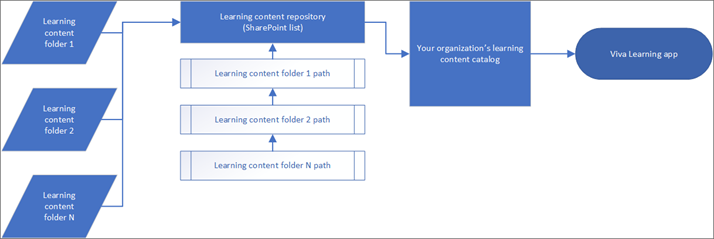
Il video seguente mostra come l'amministratore IT di Contoso Electronics aggiunge SharePoint come origine di contenuto.
Nota
A causa delle normative sulla privacy e sui dati, l'integrazione con SharePoint è attualmente supportata solo per i siti ospitati dall'area geografica principale del tenant. Ad esempio, un tenant francese può collegare solo i siti di SharePoint ospitati in Francia a Viva Learning. È possibile controllare l'accesso al contenuto di SharePoint in Viva Learning configurando i gruppi M365. Vedere qui per informazioni su come configurare i gruppi M365.
Contenuto di Learning Management System (LMS) supportato
Se l'amministratore di Viva Learning ha aggiunto un sistema di gestione dell'apprendimento supportato (LMS) a Viva Learning, sarà possibile accedere ai corsi LMS da Viva Learning (vedere qui per il crescente set di LMS supportati). Per prima cosa, è possibile sfogliare il catalogo dei corsi LMS da Viva. È quindi possibile scegliere un corso e si verrà reindirizzati a un Web browser per visualizzare la pagina di accesso di LMS. Prima di iniziare il corso, è necessario immettere le credenziali di LMS per accedere. Dopo aver completato il corso, l'LMS invia il record di completamento a Viva Learning per tenerne traccia.
Esaminare il diagramma seguente sui flussi di dati da un LMS supportato a Viva Learning:
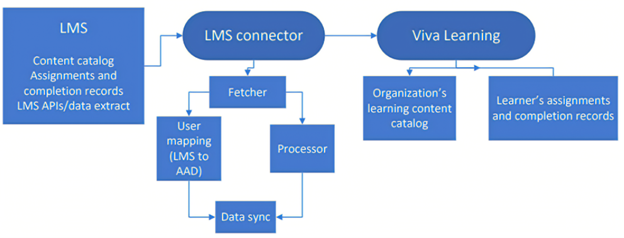
Ogni sistema di gestione dell'apprendimento supportato ha il proprio modo di connettersi a Viva Learning. Per informazioni dettagliate su come aggiungerlo a Viva Learning, vedere l'articolo relativo al sistema LMS specifico.
Contenuto da provider di contenuti di terze parti supportati
Infine, se l'organizzazione ha concesso in licenza con provider di apprendimento di terze parti supportati e li ha aggiunti a Viva Learning, sarà possibile accedere al contenuto da Viva Learning. Vedere qui per un set crescente di provider di contenuti di terze parti supportati. Analogamente all'esperienza dei corsi di esplorazione da un LMS supportato, si inizierà con i corsi di esplorazione disponibili dai provider di terze parti all'interno di Viva Learning. Quindi, quando si sceglie un corso da lì, si verrà reindirizzati alla pagina di accesso dei provider di terze parti. È necessario immettere le credenziali per accedere prima di intraprendere il corso selezionato. Dopo aver completato il corso, la piattaforma del provider di contenuti invierà lo stato di completamento a Viva Learning.
Nota
Sarà necessario accedere al provider di contenuti di terze parti con l'organizzazione per consentire al provider di contenuti di terze parti di inviare nuovamente lo stato di completamento del corso a Viva Learning. Se si accede con il proprio account personale, il record di completamento del corso non verrà aggiornato in Viva Learning.
Esaminare il diagramma seguente per vedere come vengono trasmessi i dati da un provider di contenuti di terze parti a Viva Learning:
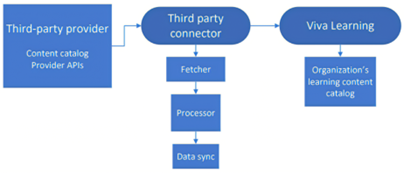
Viva Learning supporta un numero crescente di provider di contenuti di terze parti. Per alcuni (ovvero Coursera, edX, Pluralsight), è possibile abilitarli semplicemente accedendo all'interfaccia di amministrazione di Microsoft 365 e attivandola per Viva Learning in Impostazioni impostazioni > dell'organizzazione. Alcuni avranno bisogno di più configurazione nella piattaforma di contenuti di terze parti. Vedere questo set di articoli sui passaggi dettagliati per aggiungere un provider di contenuti di terze parti a Viva Learning.